iPhone SE不能截圖?本指南將告訴您iPhone SE截圖不起作用的原因以及該問題的解決方案。

iPhone SE 2020螢幕截圖不起作用
我的iPhone SE突然停止允許我截屏。我已經重新啟動了手機,也檢查了任何會限制螢幕截圖的設定,但沒有任何作用,有誰能幫我解決這個問題
- 來自蘋果社區的問題
通常,當我們要捕獲螢幕內容時,只需同時按下主畫面/電源按鈕和開/關/音量按鈕即可。但是,現在您發現它無法按預期工作。
為什麼iPhone不能截圖?好吧,各種原因都可能導致iPhone SE/iPhone截圖無法正常工作。軟體錯誤是主要原因,此外,也有可能是按鈕卡住了,因此您無法成功截取螢幕截圖。
您可以一個接一個地嘗試下面方法來解決iPhone SE 2022/2020/2016上的螢幕截圖不起作用的問題。
同時按下主畫面按鈕和開/關按鈕並不是截屏的唯一方法。您可以使用輔助觸控或後退輕點功能,或讓Siri 拍攝螢幕截圖。
強制重啟可以刷新iPhone的記憶體,這可以修復iPhone不能截圖的小故障。
對於iPhone SE(第 1 代): 同時按下主螢幕按鈕和電源按鈕> 當出現Apple徽標時鬆開這兩個按鈕。
對於iPhone SE(第二代): 快速按下並釋放音量 + 按鈕 > 快速按下並釋放音量 - 按鈕 > 按側面按鈕,直到看到Apple徽標。
過時的軟體可能會導致不可預測的問題。您可以將iPhone軟體更新到最新版本,看看是否可以解決iPhone SE 2020螢幕截圖無法正常工作的問題。
轉到設定 > 一般 > 軟體更新進行檢查。如果有新版本,只需點擊下載並安裝,然後按照螢幕上的提示安裝軟體。
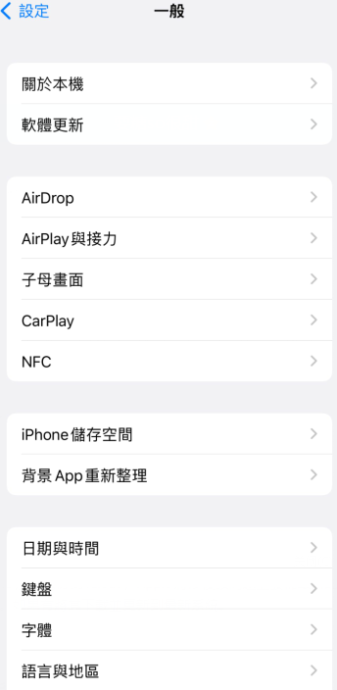
iPhone SE螢幕截圖無法正常工作的問題可能是由錯誤的設定引起的。您可以將所有設定重置為預設值以進行嘗試。
移至設定 > 一般 > 移轉或重置iPhone(iOS 15以下點一下重置) > 選中重置 > 點一下重置所有設定。
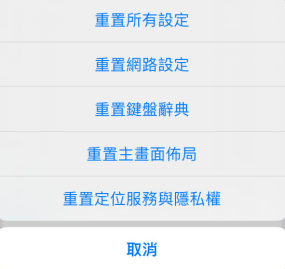
如果上述所有方法都無法幫助您解決iPhone SE螢幕截圖無法正常工作的問題,則可以選擇恢復裝置,將您的iPhone將恢復原廠設定。為避免數據丟失,請記住在iPhone上備份重要數據。
您可以使用iTunes或iCloud備份所有內容和設定。如果您只想備份一些重要數據而不是所有重要數據,則可以嘗試第三方備份工具,例如FoneTool。這個專業的iOS數據備份工具可以幫助您備份聯絡人,訊息,照片,影片,音樂等到計算機,外接硬碟。
備份iPhone的三個步驟:
1.下載,安裝和啟動FoneTool > 連接iPhone。
2.在手機備份中選中自定義備份 > 選取要備份的檔案。
3.選擇保存備份的路徑 > 點一下開始備份,然後FoneTool就會開始將您選中的數據備份到指定位置。
轉到設定 > 一般 > 移轉或重置iPhone > 選中清除所有內容和設定,最後在進行確認是否要清除iPhone,完成後,iPhone將會立刻進行重置。
重置完成後,您的iPhone將進入設定螢幕。設定iPhone並恢復重要數據。
如果您已使用FoneTool備份了iPhone,則可以轉到備份管理以查找備份檔並將其還原到iPhone。
這就是關於如何修復iPhone不能截圖的方法。希望這些方法之一可以幫助您擺脫iPhone截圖沒反應的困境。如果沒有任何效果,您可以前往Apple支援頁面 https://support.apple.com/ 聯絡Apple支援或前往Apple Store尋求説明。